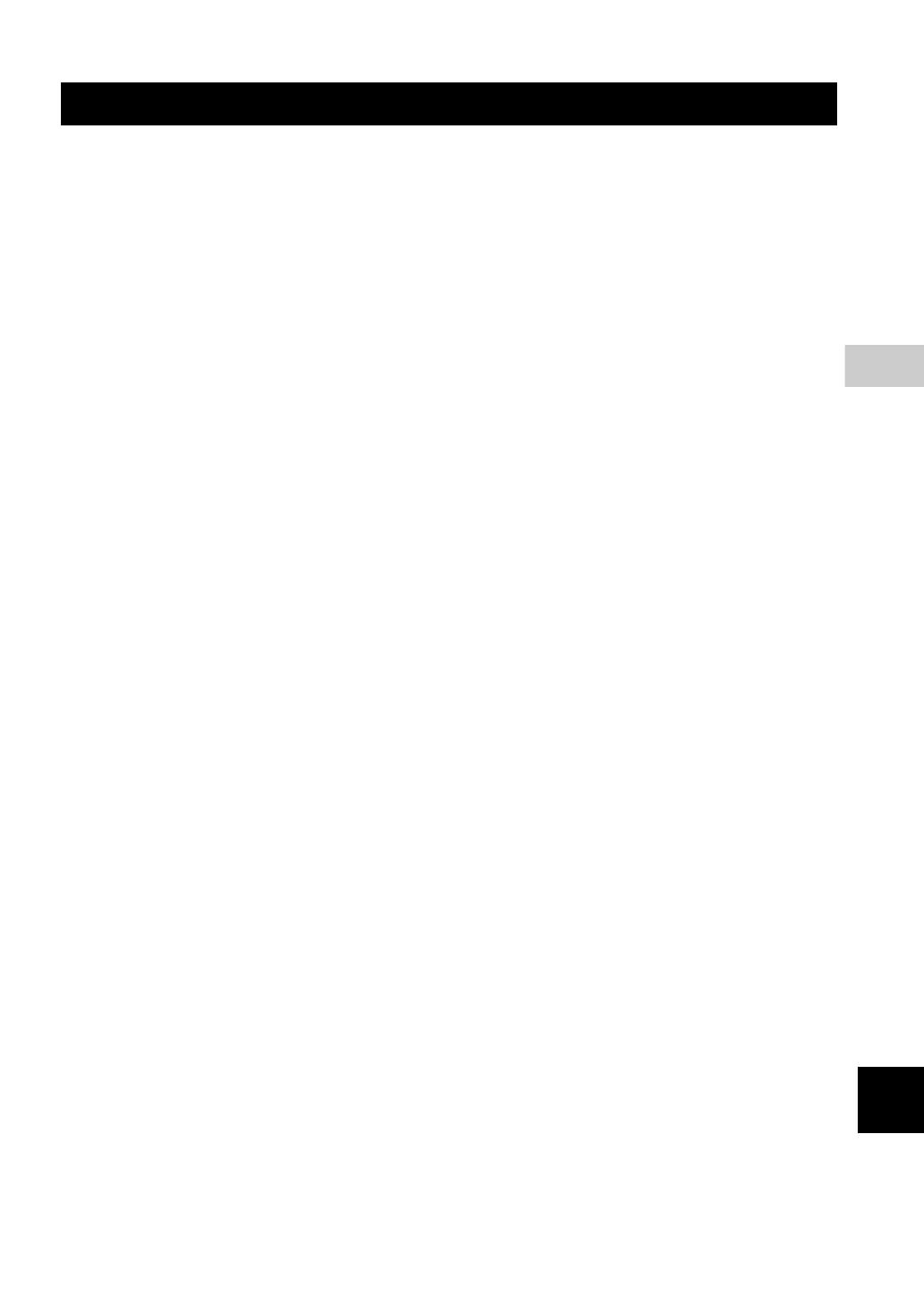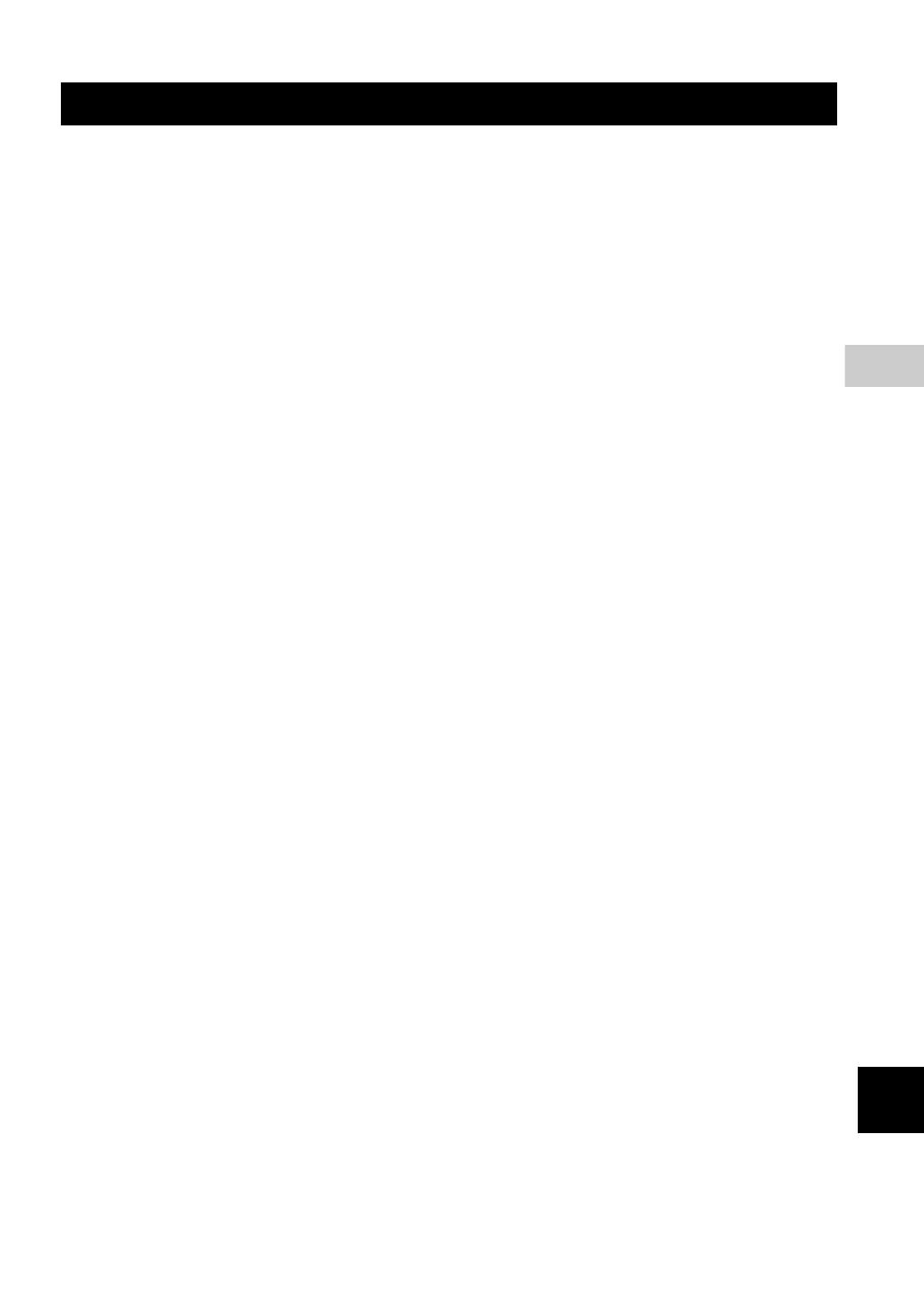
41 Es
Español
INFORMACIÓN ADICIONAL
■ Numerics
2ND AUDIO, mando a distancia ...........7
■ A
Actualización de software ....................34
Actualizar, menú SETUP .....................27
Álbumes Web de Picasa ......................18
Almacenamiento Local,
menú SETUP ...................................27
Ángulo, menú en pantalla ....................20
Audio Secundario, menú en pantalla ...20
Audio, formatos de salida ....................32
AUDIO, mando a distancia ....................8
Audio, menú en pantalla ......................20
Audio, menú SETUP ...........................28
AV CONTROLLER ............................19
■ B
BD-Live ...............................................23
Bitrate, menú en pantalla .....................20
Botones de colores, mando a distancia ...7
Botones de control, mando a distancia ...8
Botones de cursor, mando a distancia ....7
Botones numéricos, mando a distancia ...8
Búsqueda Ins, menú en pantalla ..........20
■ C
Cambiar Contraseña, menú SETUP .....28
Capítulo, menú en pantalla ..................20
Cargar configuración por defecto,
menú SETUP ...................................27
CLEAR, mando a distancia ...................8
Código de país, menú SETUP .............28
Código PIN (WPS) ..............................28
Color Space, menú SETUP ..................30
Conexión BD-Live, menú SETUP .......29
Configuración de audio,
menú SETUP ...................................31
Configuración de conexión,
menú SETUP ...................................28
Configuración de pantalla,
menú SETUP ...................................29
Configuración General,
menú SETUP ...................................27
Configuración IP, menú SETUP ..........29
Configuración Proxy, menú SETUP ....29
Configuración Sencilla,
menú SETUP ...................................27
Contenido USB, reproducción .............16
Control de Red, menú SETUP .............29
Control HDMI, menú SETUP .............27
Control Paterno, menú SETUP ............28
Controlador multimedia digital
(DMC) .............................................13
■ D
Disco de datos, reproducción ...............16
DLNA ..................................................13
DRC, menú SETUP .............................31
■ E
ENTER, mando a distancia ....................7
Estilo subtítulos, menú en pantalla ......20
■ F
Función Control HDMI .......................27
Función de búsqueda ...........................22
Función Imagen en Imagen ..................23
Funcionamiento del menú SETUP .......26
■ H
HDMI 1080p 24Hz, menú SETUP ......30
HDMI Deep Color, menú SETUP .......30
HDMI, menú SETUP ...........................31
HOME, mando a distancia .....................7
Hora, menú en pantalla ........................20
■ I
Idioma, menú SETUP ..........................27
Información, menú SETUP ..................28
■ M
Mando a distancia ..................................7
Marca Audio Secundario,
menú SETUP ...................................28
Marca de Angulo, menú SETUP ..........28
Marca PIP, menú SETUP .....................28
Memoria última, menú SETUP ............28
Menú de estado ....................................21
Menú en pantalla ..................................20
Menú, menú SETUP ............................28
Miracast ................................................19
Modo desentrelazado, menú SETUP ...30
Modo/Modo de reproducción,
menú en pantalla ..............................20
■ N
Notificación de actualización ...............27
■ O
ON SCREEN, mando a distancia ...........8
OSD, menú SETUP ..............................27
■ P
Pantalla de TV, menú SETUP ..............29
Pase de diapositivas,
menú en pantalla ..............................20
PBC
(configuración de botón de comando)
....28
PIP, mando a distancia ...........................7
Pista/Archivo, menú en pantalla ..........20
POP UP/MENU, mando a distancia .......8
Procesamiento de Video,
menú SETUP ...................................30
PROGRAM, mando a distancia .............7
Programación de la reproducción .........22
Prueba de conexión, menú SETUP ......29
■ R
Red, menú SETUP ...............................28
Reducción de ruido, menú SETUP ......30
REPEAT, mando a distancia ..................7
Repetición Ins, menú en pantalla .........20
Reproducción Automática Disco,
menú SETUP ...................................28
Reproducción, menú SETUP ...............28
RETURN, mando a distancia .................7
■ S
Salida de audio, menú SETUP .............31
SEARCH, mando a distancia .................8
Seguridad, menú SETUP .....................28
SETUP, menú .......................................24
SHUFFLE, mando a distancia ................7
Sistema de Información,
menú SETUP ................................... 31
Sistema de TV, menú SETUP ............. 30
Sistema, menú SETUP ........................ 27
Software, actualización ........................ 34
Standby Automático, menú SETUP .... 27
STATUS, mando a distancia ................. 7
SUBTITLE, mando a distancia ............. 8
Subtítulo, menú en pantalla ................. 20
Subtítulo, menú SETUP ...................... 28
Subtítulos, menú SETUP ..................... 30
■ T
Título, menú en pantalla ...................... 20
TOP MENU, mando a distancia ............ 7
Transición, menú en pantalla ............... 20
TV, menú SETUP ................................ 29
■ V
Video secundario, menú en pantalla .... 20
Vídeo, formatos de salida .................... 33
■ W
WPS (Wi-Fi Protected Setup) ............. 28
■ Z
ZOOM, mando a distancia .................... 7
Índice